Wilt u tegelijkertijd audio- en effectwijzigingen toepassen op meerdere audiotracks? Geen probleem. Volg deze stappen om een submix te maken in Adobe Premiere Pro.
Een submix is een audiotrack die audiosignalen/tracks combineert en leidt ze naar je mastertrack. Submixen kan mono, stereo of 5.1 surround zijn. Ze zijn handig wanneer u dezelfde audio- of effectinstellingen wilt toepassen op meerdere audiotracks tegelijkertijd. Hier is een korte video-tutorial die de driestappen . behandelt proces van het maken van een eenvoudige submix in Adobe Premiere Pro.
Nu je de video hebt bekeken, hier is een stapsgewijze handleiding.
Stap 1:maak een nieuwe audio-submix-track
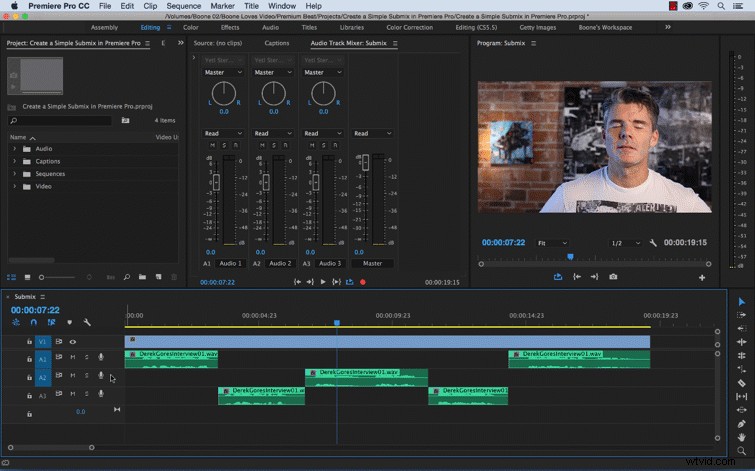
Rechts/control-klik in de trackheader en selecteer Add Audio Submix Track. Als je naar je submix . kijkt track in de Audio Track Mixer paneel, zul je een paar verschillen opmerken.
Eerst de submix track achtergrond is een tint donkerder dan andere audiotracks. Je zult ook het ontbreken van een record . opmerken knop. Submix tracks kunnen geen clips bevatten, dus u kunt er niet op opnemen. Daarom bevatten ze geen opname- of apparaatinvoeropties of clipbewerkingseigenschappen.
Stap 2:spooruitgangen toewijzen
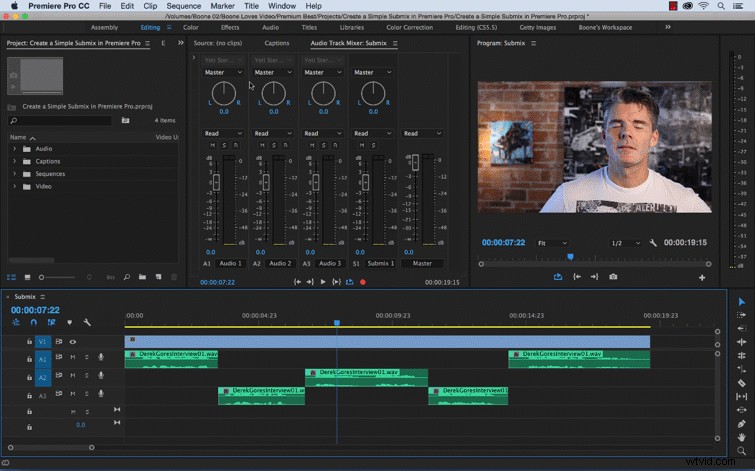
In de mixer paneel, net boven de draaiknop, ziet u de Track Output/Assignment drop-down menu. Hier kunt u uw audiotracks toewijzen aan uw submix . Wanneer u een track toewijst aan een submix , bevat het uitgangssignaal alle eigenschappen die voor die track zijn gespecificeerd, inclusief automatie, effecten, pan/balance, solo/mute en fader-instellingen.
Stap 3:Audio- en effectwijzigingen toepassen op Submix
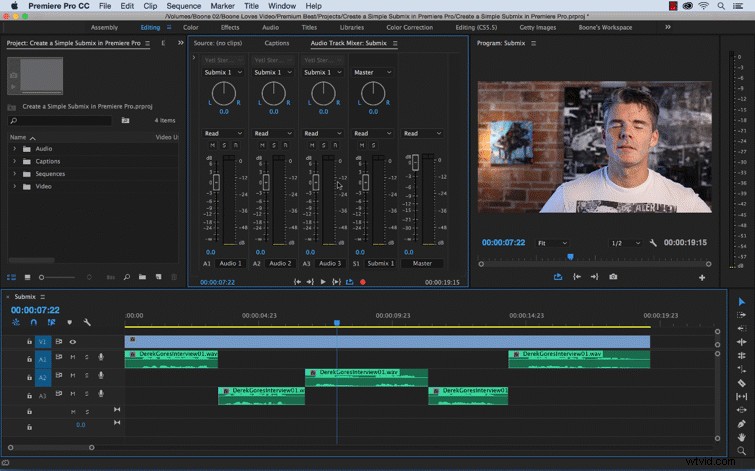
Om een effect toe te voegen, klikt u op Toon/Verberg effecten en verzendt driehoek bovenaan de Audio Track Mixer paneel. Voor dit voorbeeld heb ik een Pitch Shifter . toegevoegd effect op mijn submix spoor. Submixen ga een beetje gemakkelijker op de processor van uw computer door u toe te staan één instantie van een effect toe te passen in plaats van meerdere instanties.
Als je op zoek bent naar extra Premiere Pro-tips, dan hebben wij het voor je! Heb je zelf tips die je wilt delen? Doe dit in de reacties hieronder!
